
잔디 평면 평면도 효과를 만드는 방법은 무엇입니까? 이 문제는 많은 사람들을 괴롭힌다. PHP 편집자 Yuzai는 초원의 사실적인 평면도를 만드는 방법을 단계별로 가르쳐주는 자세한 튜토리얼을 제공합니다. 다음 콘텐츠에서는 제작 과정을 자세히 소개할 예정이니, 모든 분들께 도움이 되었으면 좋겠습니다.
1. 새 문서를 생성하고 Ctrl+n 키 조합을 실행하면 크기가 800*800이고 배경색이 흰색인 새 문서가 생성됩니다.
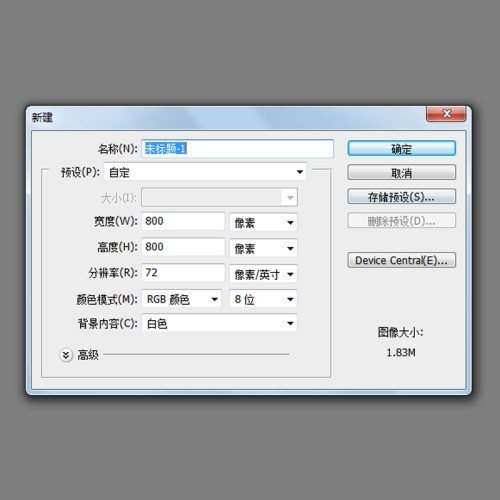
2. 전경색과 배경색을 각각 #0ABF06, #0A4003으로 설정한 후, Filter → Render → Fiber 메뉴를 실행합니다.
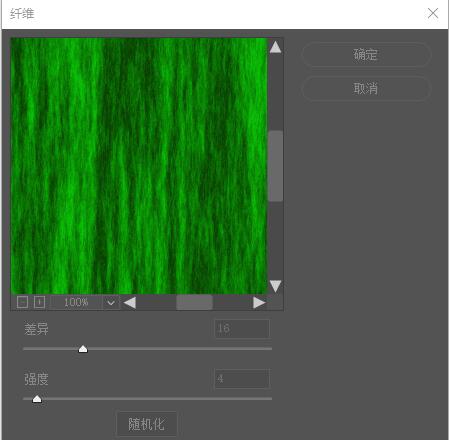
3.효과는 사진과 같습니다.
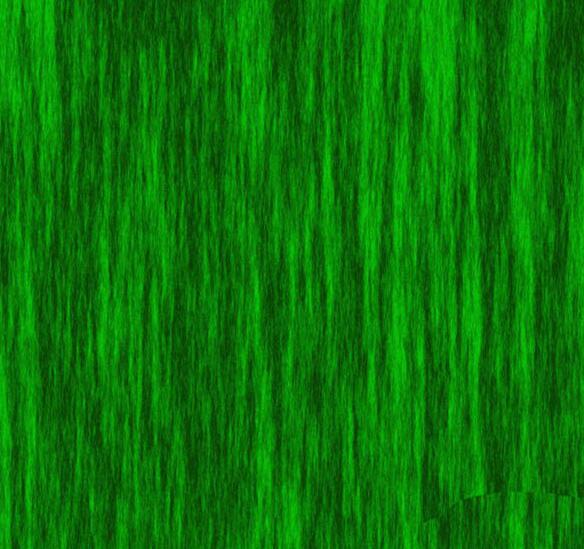
4. 필터→스타일화→바람 메뉴를 실행하면 그림과 같이 매개변수가 표시됩니다.
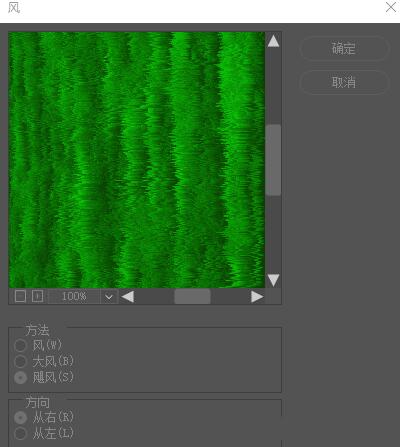
5. 확인 후 Ctrl + F를 눌러 다시 한 다음 Ctrl + Alt + F를 눌러 바람 옵션을 확인하면 효과는 아래와 같습니다.
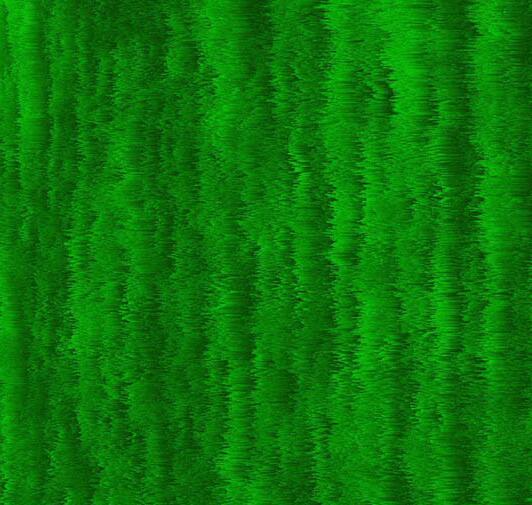
6. 그림과 같이 메뉴 이미지 실행 → 캔버스 회전 → 시계 방향으로 90도 회전합니다.

7. 명암, 밝기 대비를 조정하여 최종 효과를 완성합니다.

위 내용은 포토샵에서 잔디의 평면도 효과를 만드는 방법_잔디의 평면도 효과를 만드는 자세한 단계의 상세 내용입니다. 자세한 내용은 PHP 중국어 웹사이트의 기타 관련 기사를 참조하세요!